思聪脑公创办的熊猫TV吸引了很多人,也签约了很多主播。但是,熊猫TV怎么用OBS直播呢?下面小编就教大家怎么用OBS在熊猫TV直播,一起往下看吧。
- 软件名称:
- OBS直播软件(open broadcaster software) v0.656b 官方安装版
- 软件大小:
- 6.94MB
- 更新时间:
- 2015-11-12
具体步骤:
1、点击设定,设定编码
①取消CBR固定位元率;
②品质根据不同游戏进行修改射击、竞速和单机游戏类,请选6-7DOTA2、LOL、SC2等,请选7-8炉石传说、AVG类游戏,请选7-8视频录播,请选9-10;
③最大比特率上行速度1Mbps左右的请设置最大码率为500kbps上行速度2Mbps左右的请设置最大码率为1500kbps最大码率最好不要超过2000kbps;
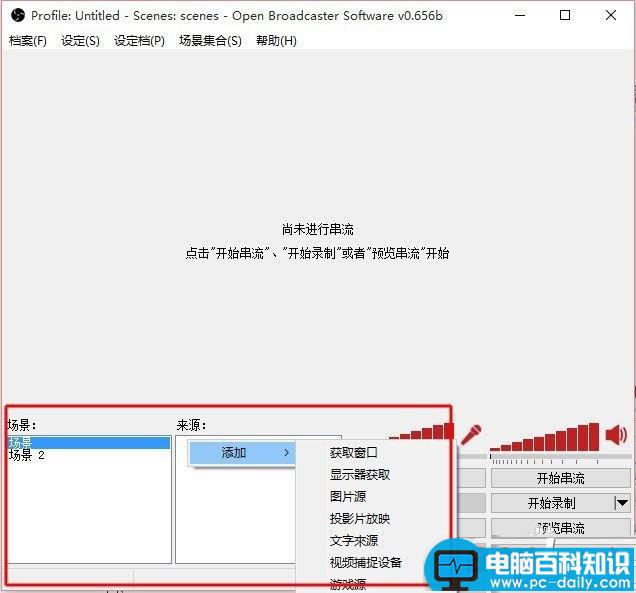
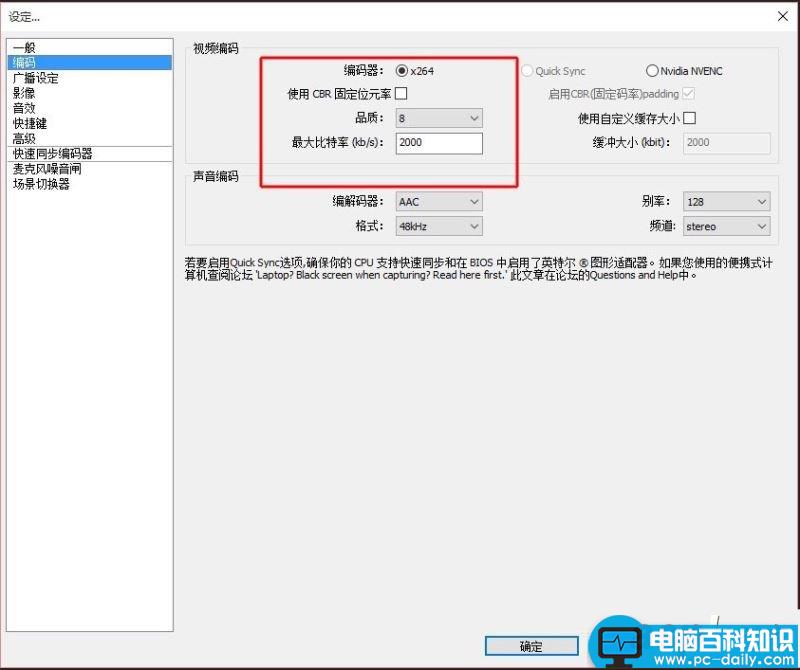
2、设定影像
①基本解析度与你的系统保持一致;
②压缩分辨率:上行速度1Mbps左右压缩分辨率为720x480或与480接近上行速度2Mbps左右压缩分辨率为1280x720或与720接近;
③滤镜:配置高可以选择Lanczos36采样数,配置低不开任何滤镜 ④FPS :配置高可以选择25-30FPS,配置低选择24FPS ⑤勾选启动时停止Aero;
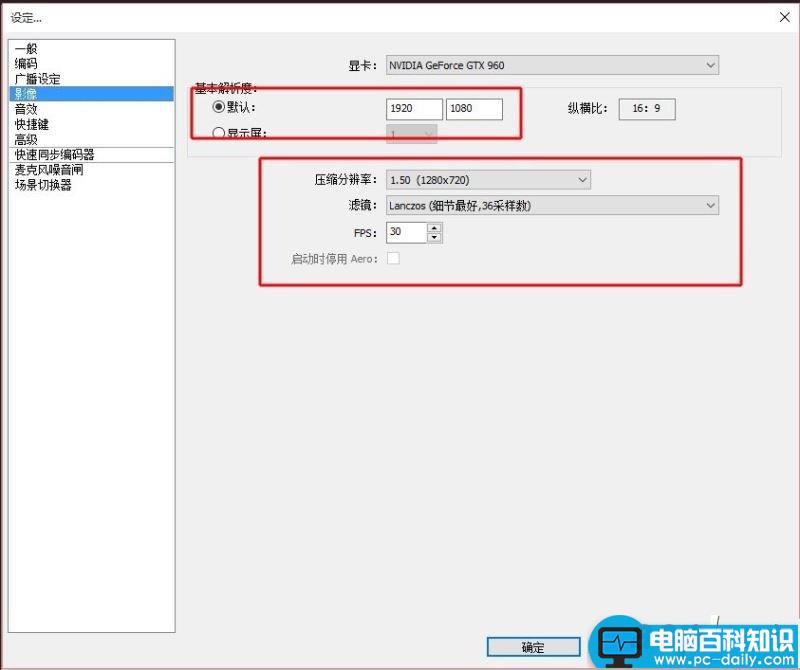
3、设定广播设定
设定:FMS URL及串流码
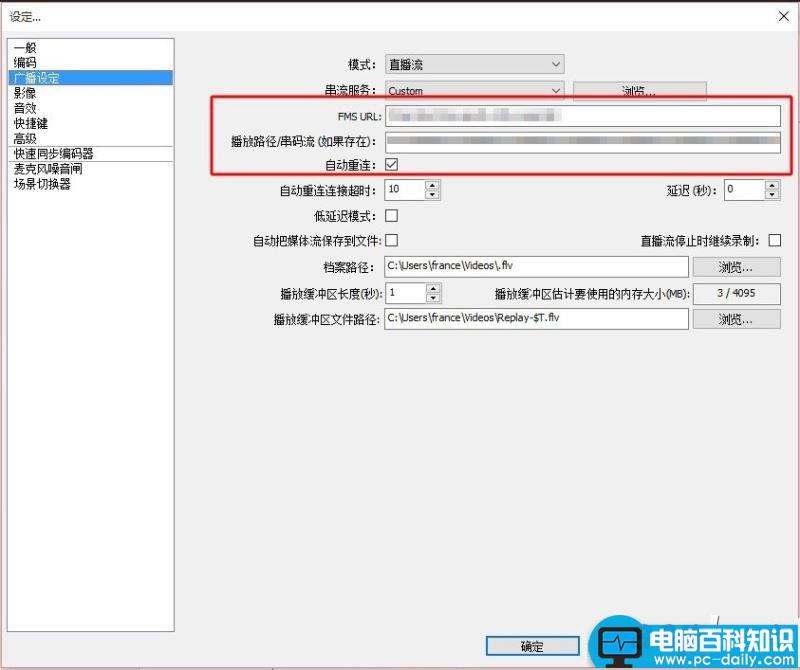
4、点PandaTV直播设置中的开始直播
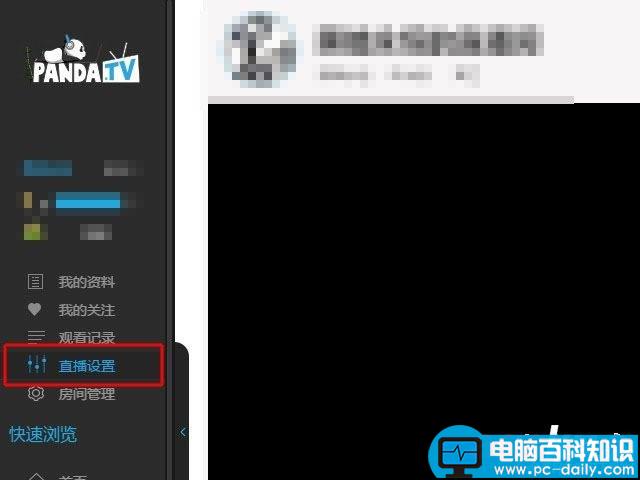
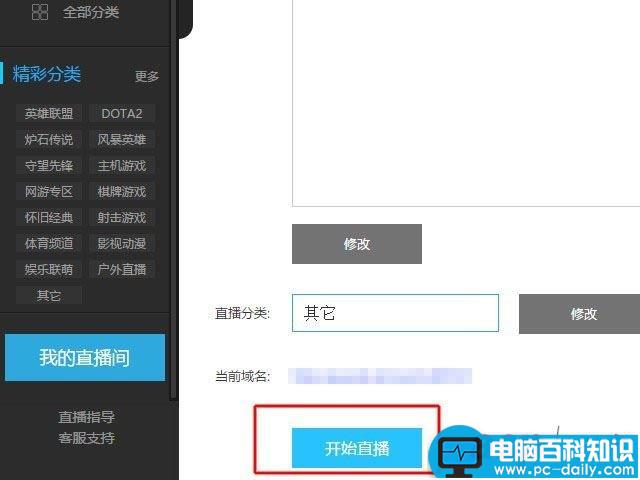
5、请将PandaTV生成的FMS URL及串流码填写到软件中,每次直播前都需重新填写新的FMS URL及串流码
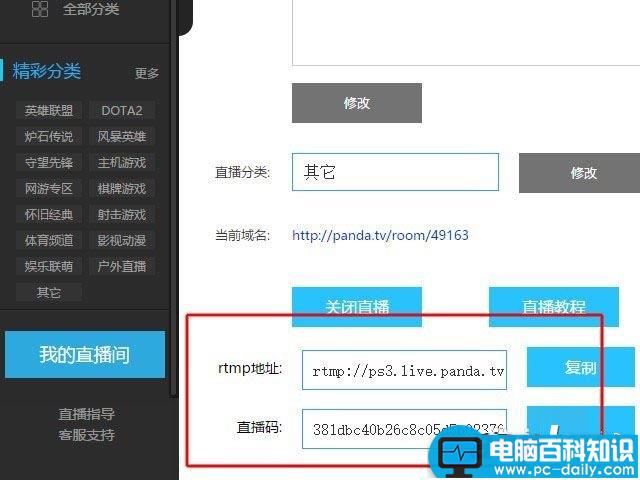
6、添加场景及来源开始直播
①添加场景:鼠标移至场景,右键添加场景,无需设置,确定即可;
②来源:所有游戏建议优先选择游戏源方式直播,第二是显示器获取,第三是获取窗口获取窗口:就是添加单个窗口给观众看显示器获取:单屏幕或多屏幕选择某个显示器全屏幕或部分屏幕给观众看(英雄联盟选择)游戏源:全屏游戏必须用游戏源来直播,否则观众看是黑屏。无边框或窗口化全屏可以直接用添加窗口进行直播。(DOTA2,炉石选择,英雄联盟) (若显示器获取或者获取窗口时,预览串流显示黑屏,请在获取窗口的设置界面选择兼容模式;);
③保证服务器和串流码填写正确后,选择开始串流。进入游戏后,把图像改为无边框或窗口全屏化;
FAQ常见问题
Q.别人老说我画面卡怎么回事?
A.首先确定网络连接情况,并确保直播软件的设置与教程一致。确认无误后如果仍出现问题,那有可能是机器配置的问题。直播的前提是你能流畅的玩这款游戏,如果在只玩游戏不开直播的情况下电脑的CPU消耗超过70%并且游戏本身的FPS不高,那么建议您升级电脑的配置后再直播。
推荐配置(主流游戏)CPU:Intel I7(或Intel E3-1230 V3)显卡:NVIDIA GTX 760或同等级显卡内存:8G以上
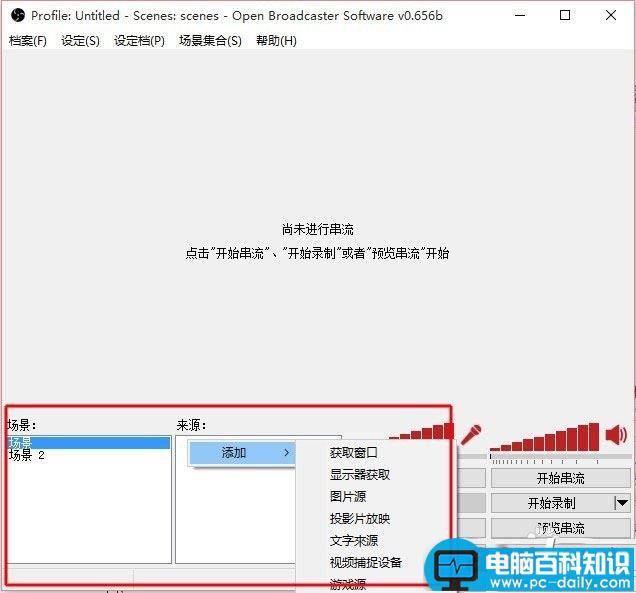
7、想直播前测试一下自己的网速是否合格的可以看一下:
测试网络带宽上传速度,打开www.speedtest.net,点击绿色的BEGIN TEST按钮,测试自己的上传速度
直播最低要求UPLOAD SPEED大于1.0Mbps,否则将无法进行流畅的直播
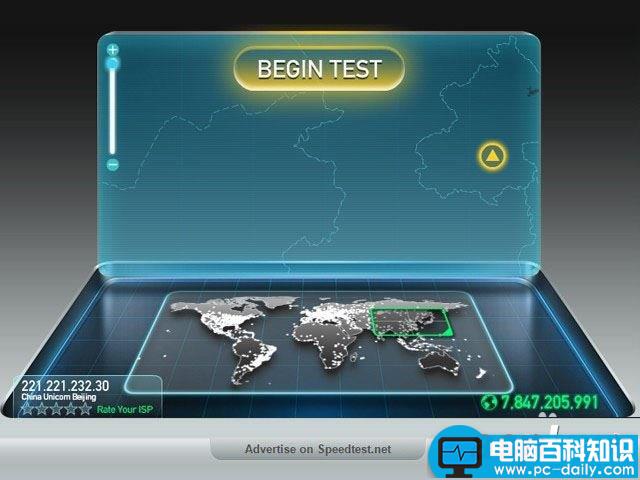
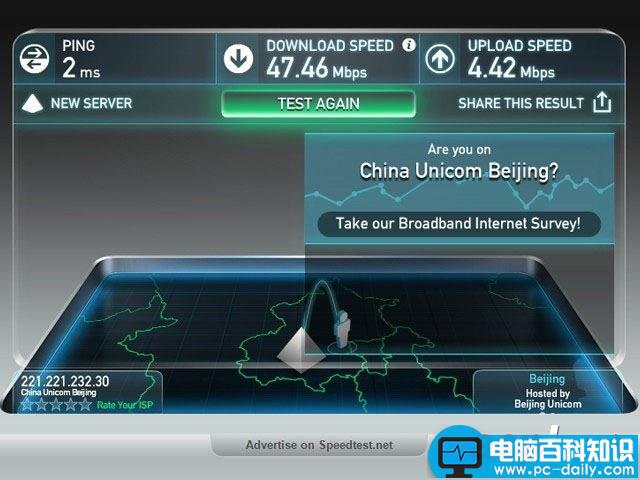
以上就是用OBS直播熊猫TV的步骤了,学会了的小伙伴就赶快试一试吧。